mac怎么共享wifi给手机 mac电脑共享wifi给手机的方法
更新时间:2024-03-25 10:43:12作者:xtliu
如何将Mac电脑共享WiFi给手机?这是许多人在日常生活中可能会遇到的问题,幸运的是Mac电脑提供了一种简单的方法来实现这一目的。通过设置共享功能,您可以将Mac电脑连接到WiFi网络,并通过创建个人热点来共享网络连接给您的手机。接下来让我们一起来学习如何在Mac电脑上设置WiFi共享,让您的手机也能畅通无阻地上网吧!
具体方法:
1点击桌面右上方“WiFi”图标,在下拉菜单中点击打开“网络偏好设置”。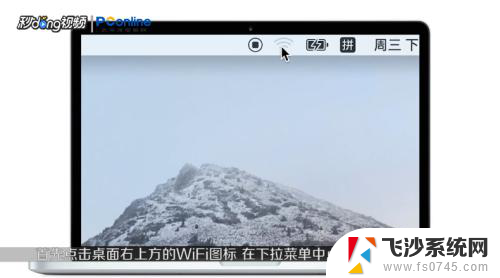 2在设置界面中,点击左侧“WiFi”,点击右下方的“高级”。
2在设置界面中,点击左侧“WiFi”,点击右下方的“高级”。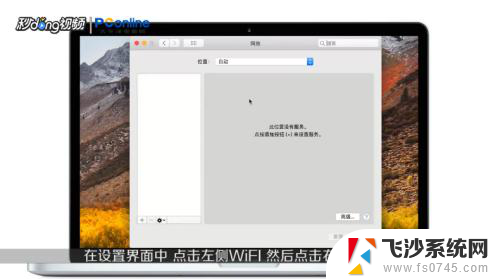 3点击上方菜单栏内的“WiFi”,将下方“创建电脑对电脑网络”勾选中。
3点击上方菜单栏内的“WiFi”,将下方“创建电脑对电脑网络”勾选中。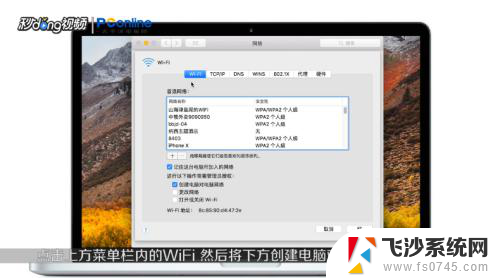 4点击桌面上方“WiFi”图标,点击下方的“创建网络”。
4点击桌面上方“WiFi”图标,点击下方的“创建网络”。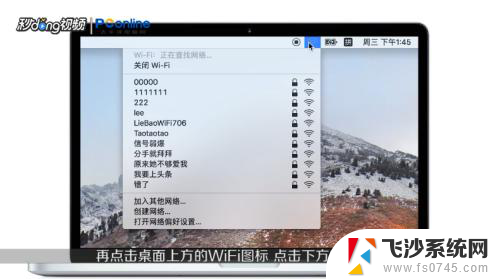 5设置好网络名称后点击“创建”,创建完成后点击桌面下方的“齿轮”图标。
5设置好网络名称后点击“创建”,创建完成后点击桌面下方的“齿轮”图标。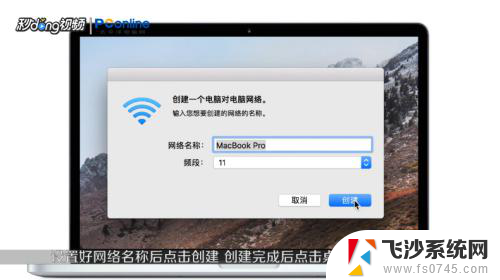 6打开系统偏好设置,进入界面后点击“共享”。在右下方的选项框中点击“WiFi”。
6打开系统偏好设置,进入界面后点击“共享”。在右下方的选项框中点击“WiFi”。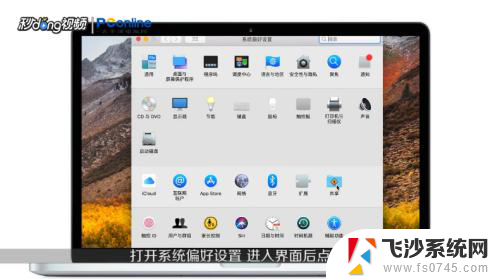 7将左侧菜单栏内的“互联网共享”勾选中,点击左侧左侧的“启动”即可完成共享WiFi。
7将左侧菜单栏内的“互联网共享”勾选中,点击左侧左侧的“启动”即可完成共享WiFi。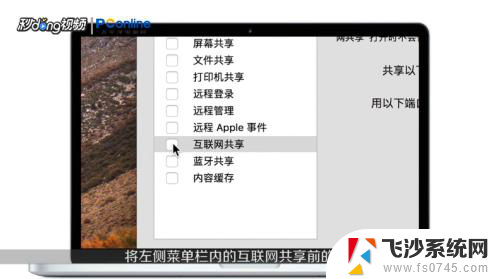 8总结如下。
8总结如下。
以上就是如何将Mac共享WiFi给手机的全部内容,如果有不清楚的用户,可以参考一下小编提供的步骤进行操作,希望对大家有所帮助。
mac怎么共享wifi给手机 mac电脑共享wifi给手机的方法相关教程
-
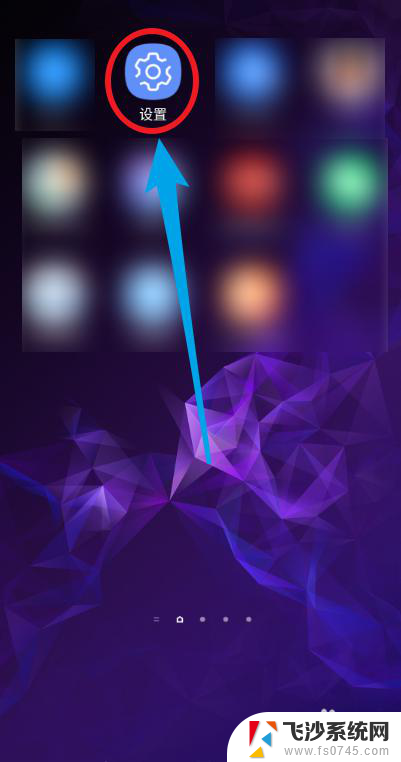 如何将手机的wifi分享给电脑 手机wifi共享给电脑的方法
如何将手机的wifi分享给电脑 手机wifi共享给电脑的方法2024-02-09
-
 电脑怎么共享手机的wifi 手机WIFI如何与电脑共享
电脑怎么共享手机的wifi 手机WIFI如何与电脑共享2023-11-06
-
 usb可以共享wifi吗 手机通过USB连接共享网络给电脑
usb可以共享wifi吗 手机通过USB连接共享网络给电脑2024-04-10
-
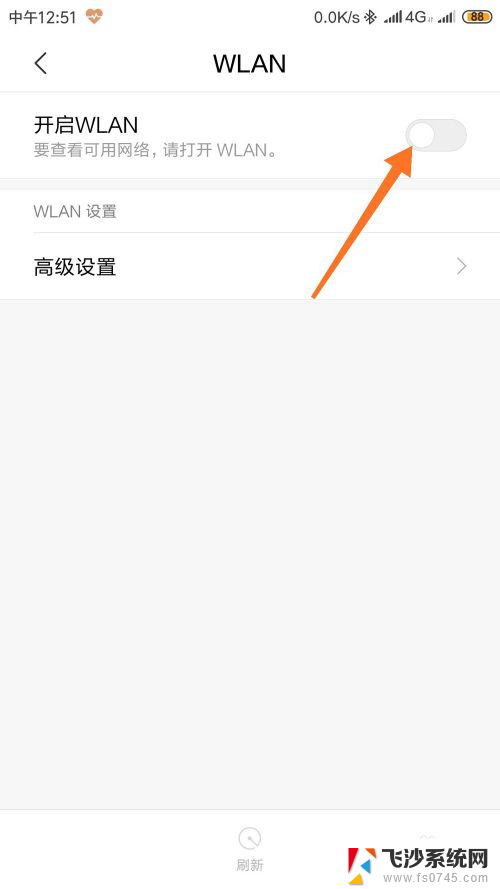 手机上的wifi怎么共享到电脑上 手机如何将WiFi分享给电脑
手机上的wifi怎么共享到电脑上 手机如何将WiFi分享给电脑2023-12-18
- 手机如何给台式电脑共享网络 手机共享网络给台式电脑的方法
- 怎样把手机wifi连接到电脑 将手机连接的wifi共享给电脑的方法
- 电脑文件夹共享给手机 怎样将文件共享到手机上
- 手机无线能通过usb共享给电脑吗 如何将手机wifi通过USB连接分享给电脑
- 手机怎样和电脑共享网络 电脑如何通过WiFi将网络共享给手机
- 台式电脑的网络怎么共享给手机 电脑如何开启网络共享给手机
- 电脑怎么打印机连接打印机 电脑连接打印机的步骤详解
- excel汇总表怎么取分表数据 Excel 如何合并多个分表数据到总表
- 笔记本没有鼠标箭头怎么办 电脑鼠标箭头消失了怎么回事
- 笔记本连接wifi但是不能上网 笔记本连接无线网络但无法打开网页怎么办
- 戴尔截屏快捷键 戴尔笔记本电脑截图快捷键是什么
- word中如何合并单元格 word文档合并单元格教程
电脑教程推荐
- 1 word上方的横线怎么删除 word文档如何去掉顶部横线
- 2 workstation12 密钥 VMware12虚拟机激活教程
- 3 苹果12pro怎么连接无线耳机 iphone12耳机连接不上怎么办
- 4 windows压缩文件管理器 Windows 10资源管理器怎么压缩文件
- 5 微信怎么设置提醒不显示内容 如何在微信收到信息时不显示消息内容
- 6 电脑qq怎样删除聊天记录 电脑上QQ聊天记录删除方法
- 7 电脑wps无法卸载 wps office彻底卸载步骤
- 8 电脑按什么重启 快捷键让电脑重启的方法
- 9 电脑桌面横屏了,怎么切换回来 电脑显示屏从横屏切换为竖屏的方法
- 10 excel如何忽略错误 Excel如何忽略所有错误